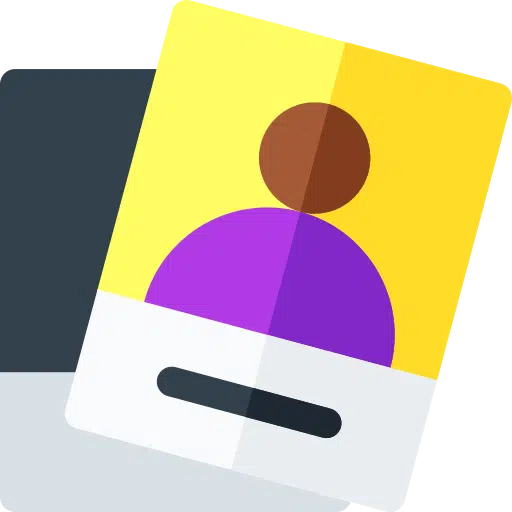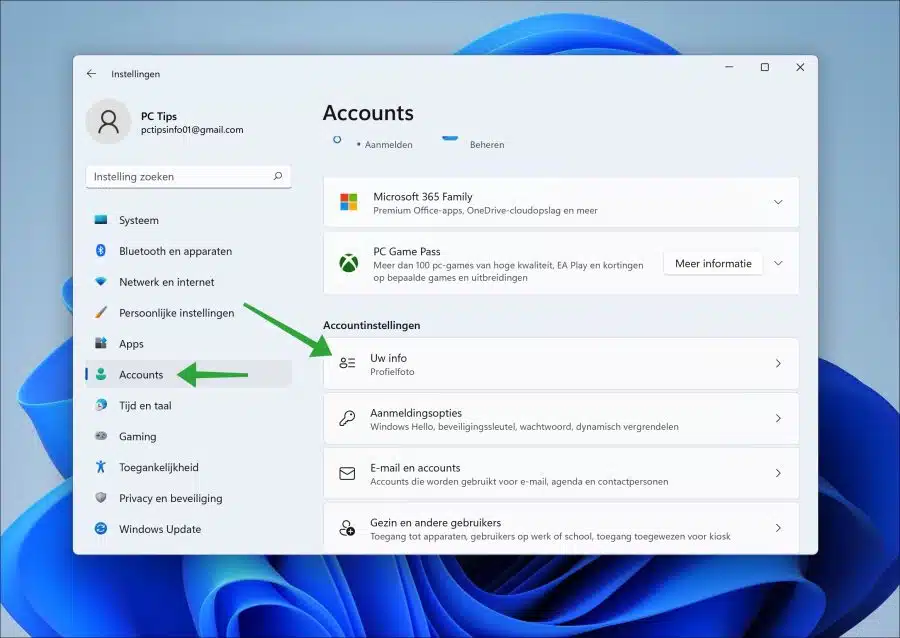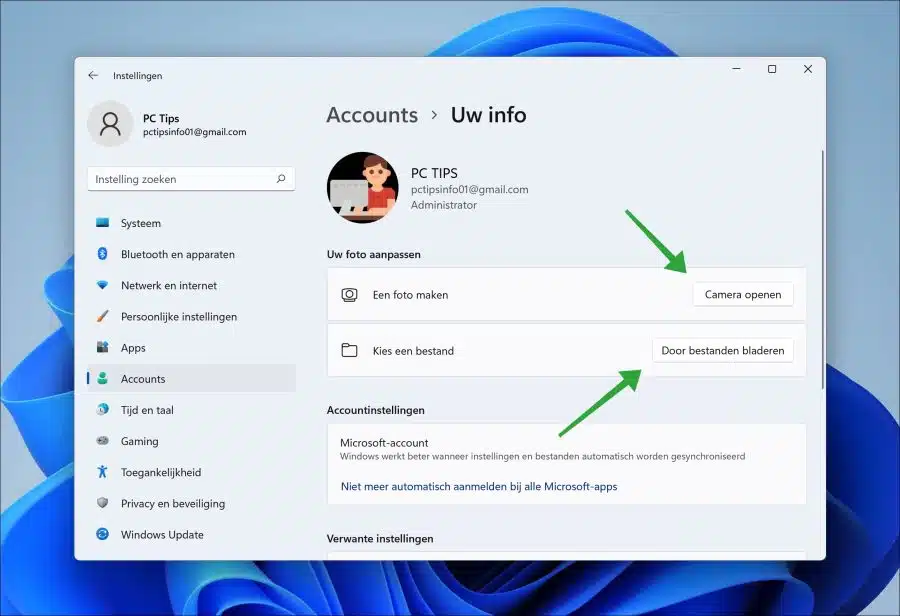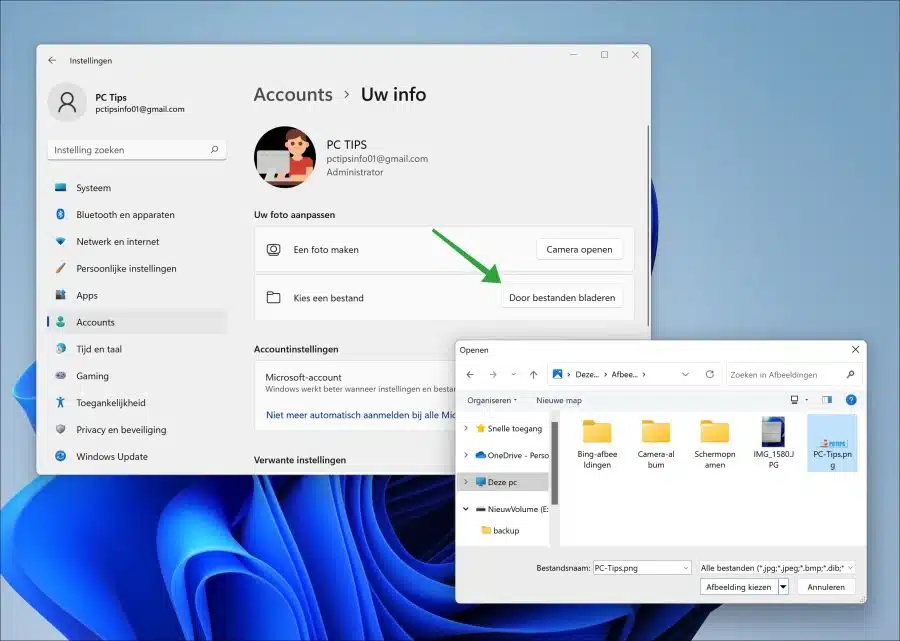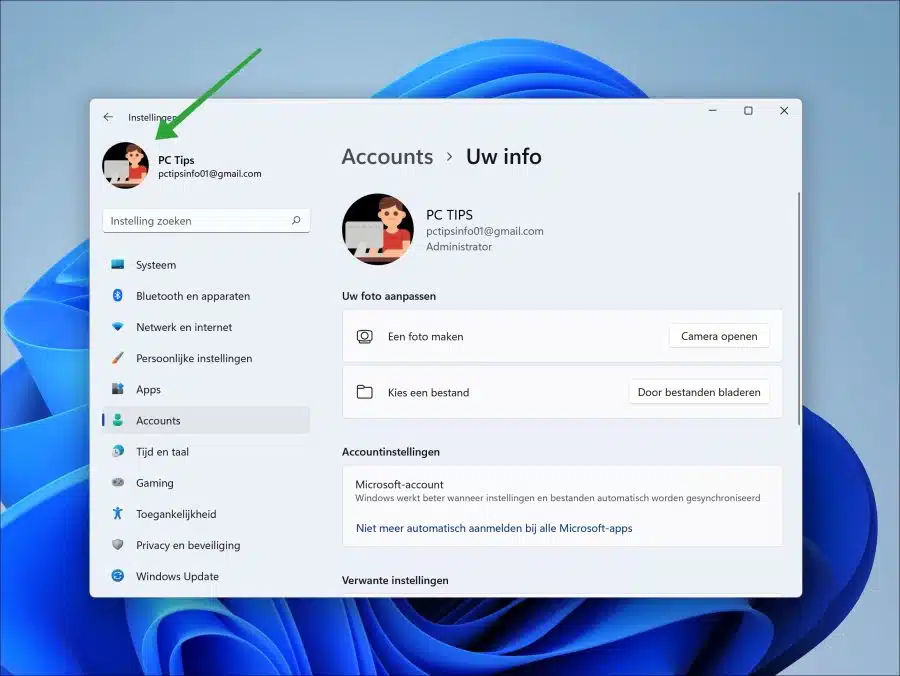आप विंडोज 11 में अकाउंट पिक्चर या प्रोफाइल पिक्चर सेट कर सकते हैं। यह आपको अपने खाते को वैयक्तिकृत करने और इसे अधिक आसानी से पहचानने की अनुमति देता है।
तो एक खाता छवि आपको अपनी प्रोफ़ाइल को वैयक्तिकृत करने और अपना या अपनी पसंद की किसी चीज़ का दृश्य प्रतिनिधित्व दिखाने का अवसर देती है। यह उपयोगकर्ता खाते में वैयक्तिकता का स्पर्श जोड़ता है।
अकाउंट इमेज बनाने के दो तरीके हैं। आपके पास कैमरे के माध्यम से एक खाता छवि बनाने या एक छवि फ़ाइल के माध्यम से स्वयं एक छवि सेट करने का विकल्प है। आप इस छवि फ़ाइल को अपने कंप्यूटर पर स्वयं चुन सकते हैं और इसे उपयोगकर्ता खाते के लिए प्रोफ़ाइल फ़ोटो के रूप में सेट कर सकते हैं।
Windows 11 में खाता चित्र सेट करें या बदलें
आरंभ करने के लिए, सेटिंग्स खोलें। सेटिंग्स में, बाईं ओर "खाते" पर क्लिक करें और फिर खाता सेटिंग्स में "आपकी जानकारी" पर क्लिक करें।
जैसा कि पहले बताया गया है, प्रोफ़ाइल फ़ोटो या खाता छवि सेट करने के दो तरीके हैं। पहला तरीका है कैमरे के ज़रिए. यह आपको कैमरे के माध्यम से अपना फोटो लेने की अनुमति देता है। फिर यह फ़ोटो स्वचालित रूप से प्रोफ़ाइल फ़ोटो के रूप में सेट हो जाती है।
दूसरा तरीका अपने कंप्यूटर पर एक छवि फ़ाइल का चयन करना है। यह एक फोटो के साथ-साथ एक चित्रण या कुछ और भी हो सकता है। जब तक यह एक छवि फ़ाइल प्रकार है, आप इसे अपने प्रोफ़ाइल चित्र के रूप में सेट कर सकते हैं। कृपया ध्यान दें कि यह प्रोफ़ाइल चित्र विंडोज़ 11 में लॉगिन और लॉक स्क्रीन पर दिखाई देता है।
"फ़ाइलें ब्राउज़ करें" बटन पर क्लिक करें। फिर उस फ़ोल्डर पर जाएं जहां उपयोगकर्ता प्रोफ़ाइल छवि स्थित है और "छवि चुनें" पर क्लिक करें।
अब आपको सेटिंग्स में यूजर अकाउंट या प्रोफाइल फोटो के लिए सेट इमेज दिखाई देगी। छवि को Windows 11 में अन्य क्षेत्रों जैसे लॉगिन और लॉक स्क्रीन पर लागू करने के लिए अपने कंप्यूटर को पुनरारंभ करें।
मैं आशा करता हूं कि इससे आपको मदद मिली होगी। पढ़ने के लिए आपका शुक्रिया!
यह भी पढ़ें: विंडोज़ लॉगऑन स्क्रीन पर संदेश सेट करें।